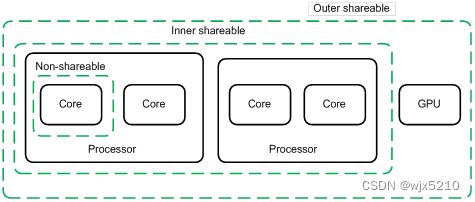背景
上一篇中《线扫相机小结》中介绍了一些基础知识和注意事项,这一篇是对上一篇的进一步补充。
会介绍线扫相机的一些调试技巧。
如何在线调试?
我们知道,线扫相机不能像面阵相机一样实时的呈现图像,只能一行行的扫描,然后积累成一幅图。
如果是这样,那么线扫调试起来将会非常麻烦,因为只有扫描之后才能看清晰度。
其实,还有一个更好的办法,就是先关闭掉帧触发和行触发,然后相机和物体都禁止,物体最好是黑白相间的(比如条形码)
此时线扫相机会实时显示一行数据,并不停的累计这一行数据,然后你就会看到下图:

这样就可以实时的反应清晰度了,一般看黑色边缘,有两三个像素的浮动就说明清晰度差不多了。
这里给出海康相机,对应的设置代码
/// <summary>/// 打开触发/// </summary>void SetLineSacanWorkMode(){if (device == null || GlobalData.Instance.myCameraEnum == MyCameraEnum.面阵){return;}int result = MvError.MV_OK;//----------------打开行触发result = device.Parameters.SetEnumValueByString("TriggerSelector", "LineStart");if (result != MvError.MV_OK){ShowErrorMsg("Set LineSacanDebug Fail!", result);}result = device.Parameters.SetEnumValueByString("TriggerMode", "On");if (result != MvError.MV_OK){ShowErrorMsg("Set LineSacanDebug Fail!", result);}//行触发:触发源result = device.Parameters.SetEnumValueByString("TriggerSource", "FrequencyConverter");if (result != MvError.MV_OK){ShowErrorMsg("Set TriggerSource Fail!", result);}//----------------打开帧触发result = device.Parameters.SetEnumValueByString("TriggerSelector", "FrameBurstStart");if (result != MvError.MV_OK){ShowErrorMsg("Set LineSacanDebug Fail!", result);}result = device.Parameters.SetEnumValueByString("TriggerMode", "On");if (result != MvError.MV_OK){ShowErrorMsg("Set LineSacanDebug Fail!", result);}//帧触发:触发源result = device.Parameters.SetEnumValueByString("TriggerSource", "Software");if (result != MvError.MV_OK){ShowErrorMsg("Set TriggerSource Fail!", result);}}//关闭触发void SetLineSacanDebugMode(){if (device == null || GlobalData.Instance.myCameraEnum == MyCameraEnum.面阵){return;}int result = MvError.MV_OK;//----------------关闭帧触发result = device.Parameters.SetEnumValueByString("TriggerSelector", "FrameBurstStart");if (result != MvError.MV_OK){ShowErrorMsg("Set LineSacanDebug Fail!", result);}result = device.Parameters.SetEnumValueByString("TriggerMode", "Off");if (result != MvError.MV_OK){ShowErrorMsg("Set LineSacanDebug Fail!", result);}//----------------关闭行触发result = device.Parameters.SetEnumValueByString("TriggerSelector", "LineStart");if (result != MvError.MV_OK){ShowErrorMsg("Set LineSacanDebug Fail!", result);}result = device.Parameters.SetEnumValueByString("TriggerMode", "Off");if (result != MvError.MV_OK){ShowErrorMsg("Set LineSacanDebug Fail!", result);}}
需要注意的是,我们必须先设置
TriggerSelector是 “FrameBurstStart” 还是 “LineStart”
在设置TriggerMode是 “On” 还是 “Off” 应为 “FrameBurstStart” 和
“LineStart” 的TriggerMode都需要关闭。 先指定TriggerSelector
的类型,才知道设置的是谁的TriggerMode。 一开始就设置TriggerMode是不行的。 具体看上面的代码。
为啥又畸变了?

可以看到,头和尾有明显的“拉伸”!!!
这种畸变很明显不是分频参数导致的,因为这个是局部畸变。 分频导致的是整体的畸变。
一开始找不到原因,是一开始的思维惯性,认定,是头尾畸变了(拉伸了),其实是是中间被“压缩”了,中间才是畸变的最厉害的。
我首先怀疑是速度的问题,就调慢的速度,结果发现,头尾“畸变”了(拉伸了)更多了。(其实是正常的部分更多了,应为此时处于加速阶段,速度较慢)。而由于 一开始的思维惯性,认定,是头尾畸变了。所以我就不再敢继续调慢速度。
但,实时是,需要调慢速度,让全部图片“拉伸”,而速度过快,会导致图片被压扁。
注意,这里和,分频器导致的拉伸和压扁并不一样
这个是应为,相机的成像速度(帧率)已经 跟不上 相机的移动速度(或者说是编码器的发送频率)。
相机的成像速度(帧率),一般和相机的类型有关,比如光口的成像就快,网口的成像就慢。这个是决定了相机帧率的上线。
还有就是曝光,如果曝光设置的过大,会导致成像时间变长,帧率变低。
所以,可以尝试降低曝光,来提高帧率。
不过,降低曝光可能导致图片亮度不足,此时可以加大灯光或调大光圈来弥补。
最终,为了保证图片的质量,我还是选择了降低相机的移动速度,避免相机帧率跟不上。